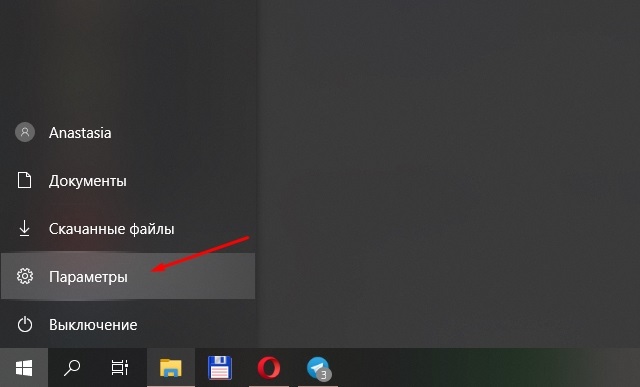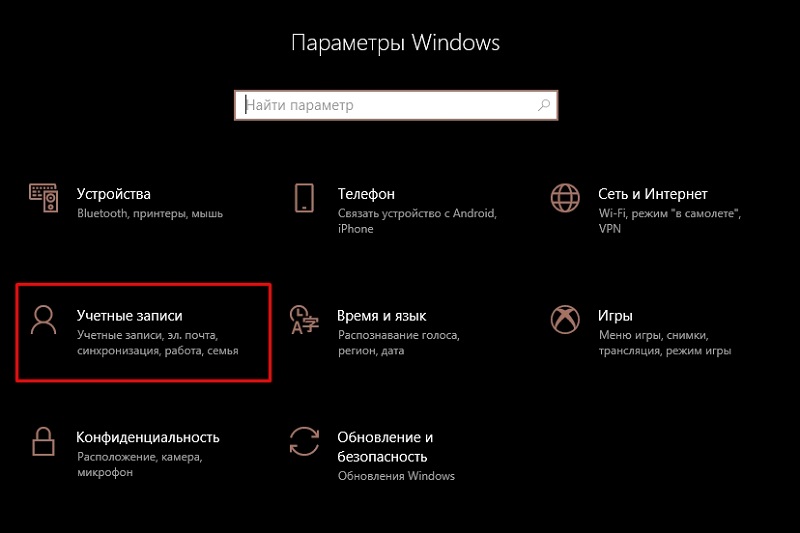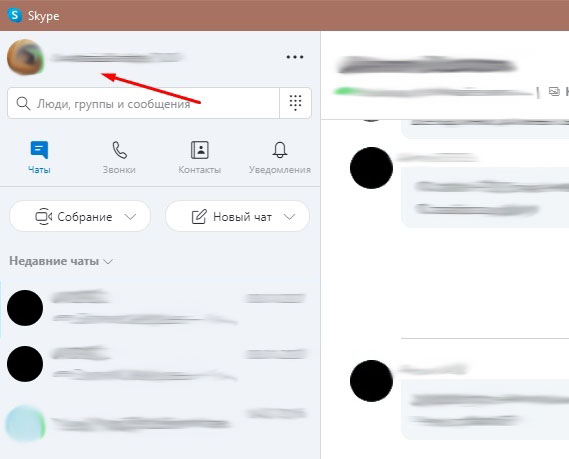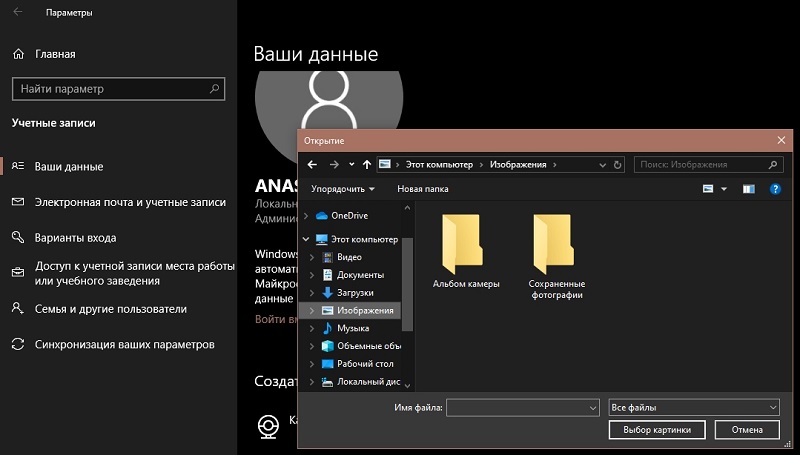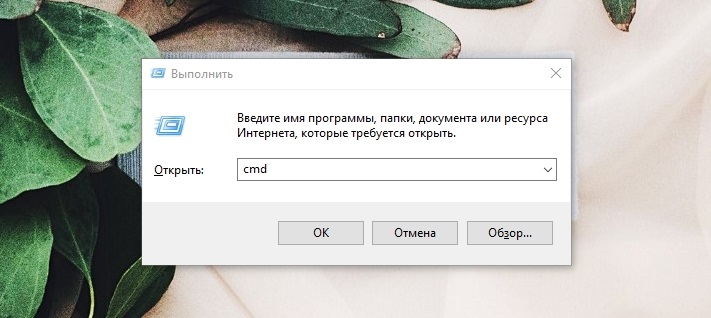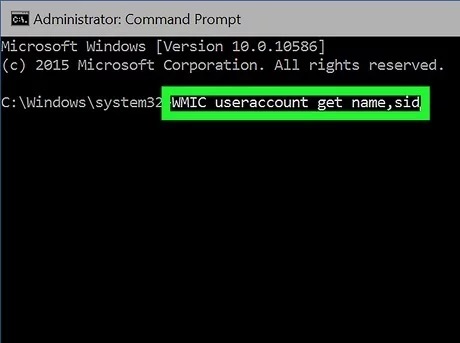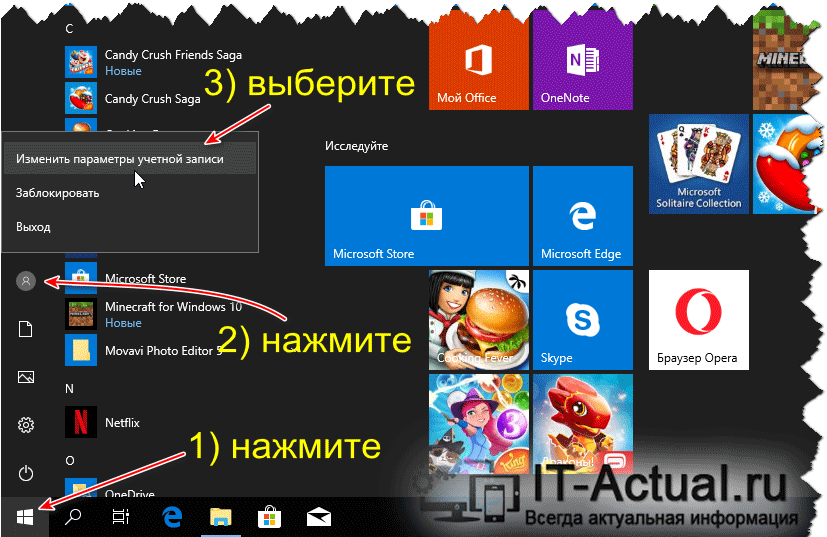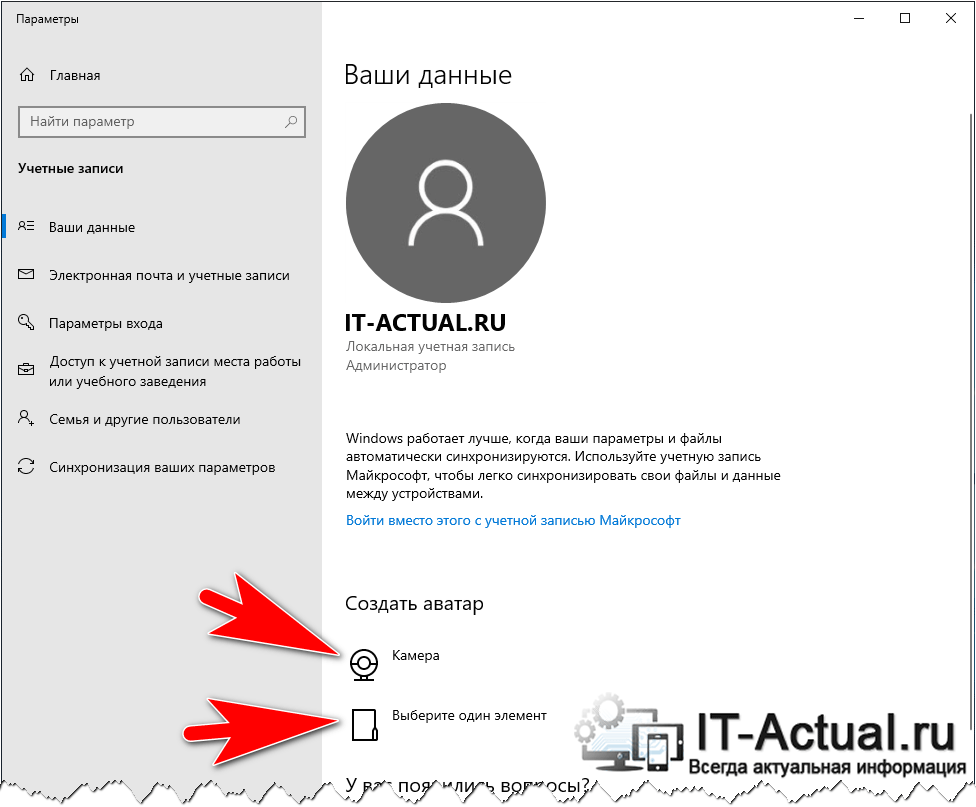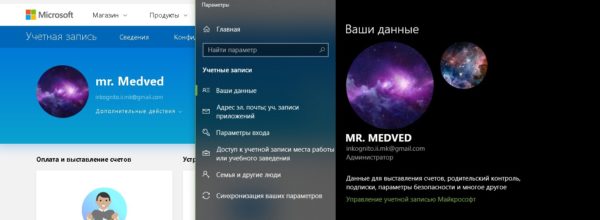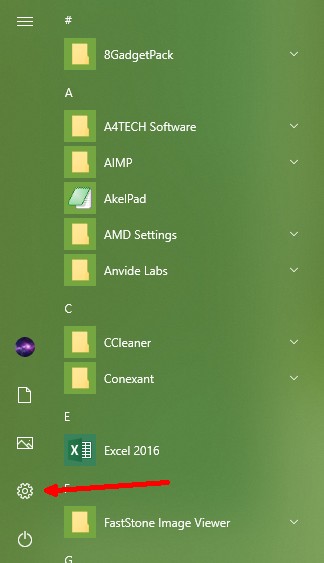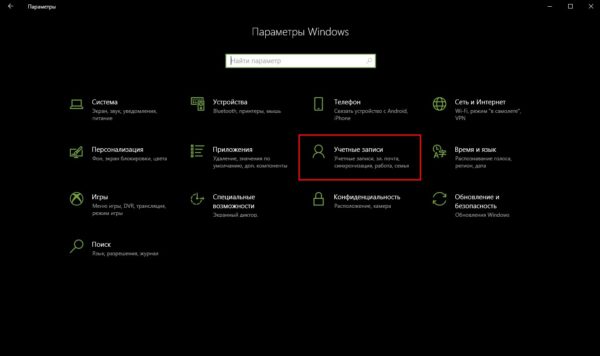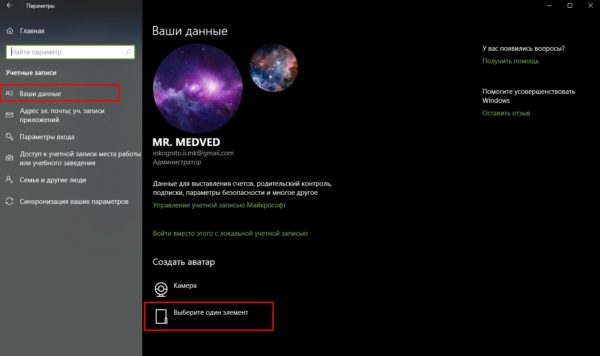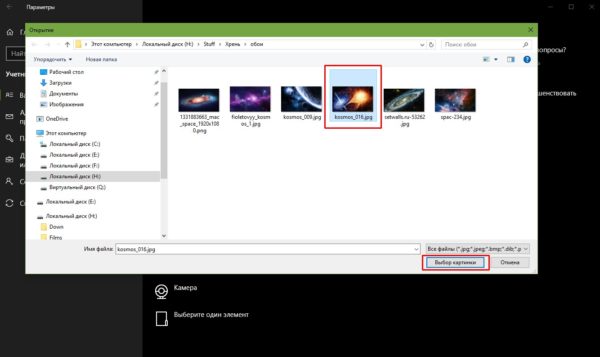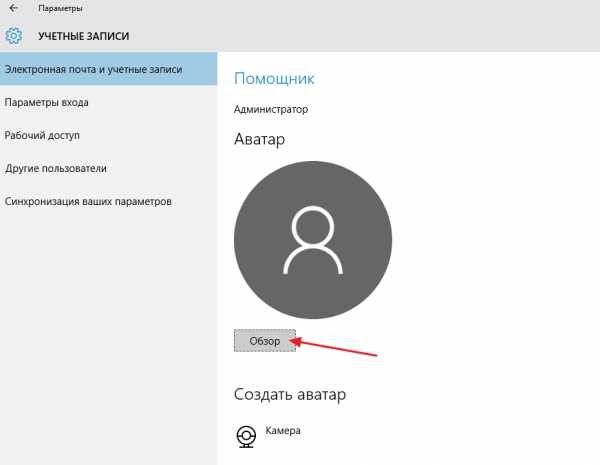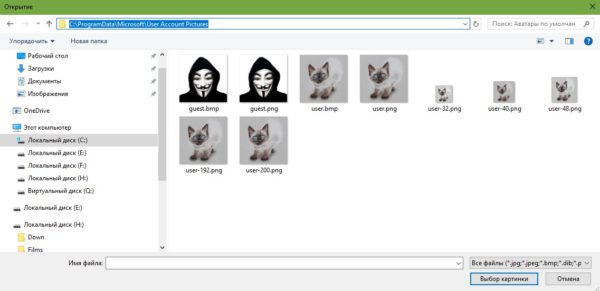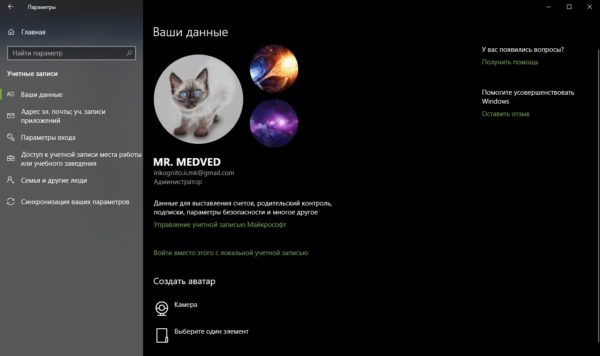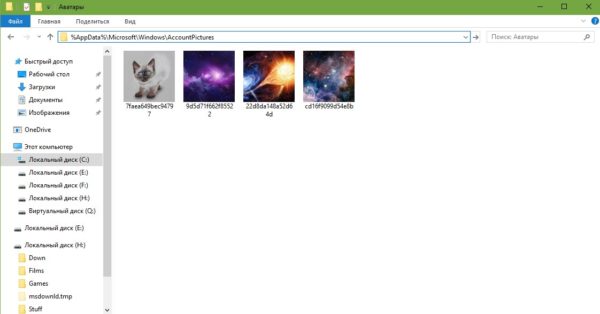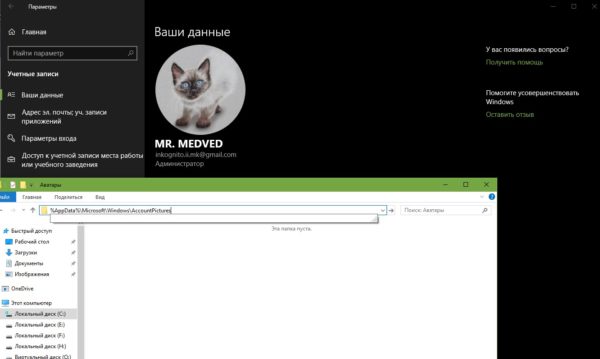Если вы хотите, чтобы изображение учетной записи было более личным и отражало вас, вы можете изменить свой рисунок в Windows 11.
Изменение аватара
Вы можете изменить свою учетную запись в Windows 11, выбрав фотографию или создав новую фотографию. Вот как это сделать.
Совет: Если для входа в Windows 11 используется только имя пользователя и пароль, для доступа к Windows используется локальная учетная запись. Если для входа используется адрес электронной почты и пароль, используется учетная запись Майкрософт.
Изменение изображения учетной записи в Windows 11
-
Выберите параметры > параметров > учетных записей > вашей информации .
-
В разделе «Настройка фотографии» выберите > «Обзор файлов «, чтобы выбрать существующую фотографию.
Если на устройстве есть камера, выберите «Сделать снимок> открыть камеру и сделать новую фотографию».
Примечание: Windows запоминает три последних рисунка, которые вы использовали. Выберите рисунок на странице «Ваши сведения», чтобы перейти к рисунку.
Изменение изображения учетной записи Майкрософт в Windows 11
-
Войдите на страницу «Ваши сведения» с помощью учетной записи Майкрософт.
-
Выберите «Добавить фотографию» или «Изменить фотографию», а затем следуйте инструкциям.
Примечание: Windows запоминает три последних использованных аватара, поэтому вы можете легко переключиться на недавний любимый аватар.
Удаление аватара
Windows предназначена для переключения между тремя последними рисунками на странице сведений. Если вам действительно нужно удалить один из рисунков учетной записи:
-
Откройте проводник на панели задач.
Если вы не видите проводник на панели задач, нажмите кнопку «Пуск» и введите проводник.-
Перейдите в папку C:UsersyournameAppDataRoamingMicrosoftWindowsAccountPictures.
-
Замените yourname на имя вашей учетной записи.
-
-
Если вам не удается найти папку AppData в проводнике , она может быть скрыта. Выберите » > «,> скрытые элементы, чтобы отобразить все элементы в папке.
-
Удалите аватар, который больше не хотите использовать.
Если вы хотите, чтобы изображение учетной записи было более личным и отражало вас, вы можете изменить свой рисунок в Windows 10.
Изменение аватара
Вы можете изменить рисунок для локальной учетной записи или учетной записи Майкрософт. Вот как это сделать.
Совет: Если для входа в Windows 10 используется только имя пользователя и пароль, используется локальная учетная запись. Если для входа используется адрес электронной почты и пароль, используется учетная запись Майкрософт.
Изменение аватара локальной учетной записи в Windows 10
-
Нажмите кнопку Пуск и выберите Параметры > Учетные записи > Сведения.
-
В разделе «Создание рисунка» выберите «Обзор». Или, если устройство оснащено камерой, выберите Камера и сделайте селфи.
Примечание: Windows запоминает три последних рисунка, которые вы использовали. Выберите рисунок на странице «Ваши сведения», чтобы перейти к рисунку.
Изменение аватара учетной записи Майкрософт в Windows 10
-
Войдите на страницу «Ваши сведения» с помощью учетной записи Майкрософт.
-
Выберите Добавить аватар или Изменить аватар и следуйте инструкциям.
Примечание: Windows запоминает три последних использованных аватара, поэтому вы можете легко переключиться на недавний любимый аватар.
Удаление аватара
Windows предназначена для переключения между тремя последними рисунками на странице сведений. Если вам действительно нужно удалить один из рисунков учетной записи:
-
Откройте проводник на панели задач. Если вы не видите проводник на панели задач, нажмите кнопку «Пуск» и введите проводник.
-
Перейдите в папку C:UsersyournameAppDataRoamingMicrosoftWindowsAccountPictures.
-
Замените yourname на имя вашей учетной записи.
-
-
Если вам не удается найти папку AppData в проводнике , она может быть скрыта. Выберите параметр Вид и установите флажок рядом с пунктом Скрытые элементы чтобы отобразить все элементы в папке.
-
Удалите аватар, который больше не хотите использовать.
Когда вы включаете компьютер или ноутбук, работающий на системе Windows 10, рядом с именем пользователя появляется изображение – аватар. Заменить его или убрать совсем не так-то легко, ведь к нему не прикреплены кнопки, позволяющие управиться с этим в один клик.
Что такое аватар и для чего он нужен в Windows
Аватар – это картинка, которую пользователи социальных сетей и форумов устанавливают в дополнение к своему имени/нику. Это может быть личное фото, понравившийся персонаж, герой кино и т. д, и т. п. Таким образом, пользователь становится менее безликим. У Windows тоже есть сайт с возможностью открывать обсуждения, и комментарии сопровождаются изображением. Оно также используется для учётной записи и является средством персонализации компьютера. Хранятся аватары в специальной папке Windows, которую можно найти по пути:
C:Пользователиник пользователяAppDataRoamingMicrosoftWindowsAccountPictures
Возможен также вариант, когда картинки размещаются здесь:
C:ProgramDataMicrosoftПользовательAccountPictures
Если AppData не обнаруживается, проверьте в настройках, не скрыты ли системные папки.
Как установить или изменить аватар
По умолчанию в качестве аватара используется безликий силуэт стилизованного человечка, но, как вы понимаете, можно установить собственное изображение.
- Наберите в «Поиске»: «Параметры» (или нажмите Win+I, или откройте «Пуск» и щелкните по значку зубчатого колесика).
- Здесь нас интересует пункт «Учётные записи» и вкладка «Личные данные».
- В окошке вы сразу увидите предложение сменить аватар. Можно сделать моментальное фото на вебку или подобрать что-то из готового. В зависимости от этого откроется либо окно «Проводника», либо камера.
- Выбранное фото моментально загружается, и при следующем включении компьютера появится уже новый аватар.
Если вы зарегистрировались на сайте Microsoft, то изображение автоматически установится и туда тоже, причём оно сохранится даже если вы купите другой ПК. Все прежние фото, использовавшиеся как аватар, хранятся в той самой папке, путь к которой указан выше. Изменить картинку можно также на сайте Microsoft, но есть одна проблема – на компьютере останется старый аватар. К сожалению, разработчики пока не устранили эту неполадку.
Теперь разберём, как поменять аватар в Skype, установленном в систему.
- Откройте окно с диалогами – выше них будет ваше имя.
- Щёлкните кружочек и увидите личную информацию, а также кнопочку с возможностью добавить фото.
- Выберете и загрузите нужное.
Также можно зайти непосредственно на сайт Skype и проделать то же самое.
Как удалить аватар Windows
Фактическое удаление аватара в Windows 10 – очень сложная процедура. Можно поступить проще – поменять картинку на стандартный контур человечка или нечто неопределённое. Это делается так:
- Зайдите в «Учётные записи» и «Личные данные».
- Сделайте попытку добавить аватар, дождитесь, когда среагирует «Проводник» и выберите картинку по умолчанию, предлагаемую всем пользователям (для удобства можете поменять тип просмотра на «Значки», чтоб сразу её заметить).
- Удалите все остальные изображения в данной папке.
Если же этот способ вас по какой-то причине не устраивает, попробуйте следующее:
- Снова откройте папку, где собраны аватары, найдите файл с вашим ником и расширением .dat.
- Удалите его.
- Нажмите Win+R, впишите туда «cmd» (без кавычек) и кликните «Интер».
- Запустится «Командная строка», куда нужно вбить «wmic useraccount get name,sid» (без кавычек) и также нажать «Интер».
- Удалите найденную папку от имени администратора.
- Не забудьте, что картинка продолжает использоваться на сайте Microsoft — перейдите туда, откройте профиль и удалите аватар.
Теперь вы видите, как непросто удалить аватарку в Windows 10, хотя разработчики уверяют, что делают всё возможное для удобства пользователей. В некоторых случаях, чтобы закрепить изменения, недостаточно только перезагрузить компьютер – нужно выйти из аккаунта Windows и залогиниться повторно.
При входе в Windows 10, а также в параметрах учетных записей и в меню пуск вы можете увидеть картинку учетной записи или аватар. По умолчанию это — символическое стандартное изображение пользователя, но при желании его можно изменить, причем это работает как для локальной учетной записи, так и для аккаунта Майкрософт.
В этой инструкции подробно о том, как установить, изменить или удалить аватар в Windows 10. И если первые два действия очень просты, то удаление картинки учетной записи не реализовано в параметрах ОС и потребуется использовать обходные пути.
Как установить или изменить аватар
Чтобы установить или изменить текущий аватар в Windows 10 достаточно выполнить следующие простые шаги:
- Откройте меню Пуск, нажмите по иконке вашего пользователя и выберите «Изменить параметры учетной записи» (также можно использовать путь «Параметры» — «Учетные записи» — «Ваши данные»).
- Внизу страницы настроек «Ваши данные» в разделе «Создать аватар» нажмите по «Камера», чтобы установить снимок с веб-камеры в качестве аватара или «Выберите один элемент» и укажите путь к картинке (поддерживаются PNG, JPG, GIF, BMP и другие типы).
- После выбора картинки аватара, она будет установлена для вашей учетной записи.
- После смены аватара, предыдущие варианты изображений продолжают отображаться в списке в параметрах, однако их можно удалить. Для этого зайдите в скрытую папку
C:Usersимя_пользователяAppDataRoamingMicrosoftWindowsAccountPictures
(если вы будете использовать проводник, то вместо AccountPictures папка будет называться «Аватары») и удалите её содержимое.
При этом учитывайте, что в том случае, когда у вас используется учетная запись Майкрософт, то в её параметрах на сайте также изменится ваш аватар. Если вы в дальнейшем будете использовать ту же учетную запись для входа на другом устройстве, то там будет установлено то же изображение для вашего профиля.
Также для учетной записи Майкрософт существует возможность установить или изменить аватар на сайте https://account.microsoft.com/profile/, однако и тут всё работает не совсем так как ожидается, о чем в конце инструкции.
Как удалить аватар Windows 10
В части удаления аватара Windows 10 есть некоторые сложности. Если речь идет о локальной учетной записи, то пункта для удаления в параметрах просто нет. Если же у вас учетная запись Майкрософт, то на странице account.microsoft.com/profile/ вы можете удалить аватар, но изменения по какой-то причине не синхронизируются автоматически с системой.
Однако, существуют способы всё это обойти, простые и сложные. Простой вариант выглядит следующим образом:
- С помощью шагов из предыдущей части инструкции перейдите к выбору изображения для учетной записи.
- В качестве изображения установите файл user.png или user.bmp из папки C:ProgramDataMicrosoftUser Account Pictures (или «Аватары по умолчанию»).
- Очистите содержимое папки
C:Usersимя_пользователяAppDataRoamingMicrosoftWindowsAccountPictures
чтобы ранее использованные аватары не показывались в параметрах учетной записи.
- Перезагрузите компьютер.
Более сложный метод состоит из следующих шагов:
- Очистите содержимое папки
C:Usersимя_пользователяAppDataRoamingMicrosoftWindowsAccountPictures
- Из папки C:ProgramDataMicrosoftUser Account Pictures удалите файл с именем имя_папки_пользователя.dat
- Перейдите в папку C:UsersPublicAccountPictures и найдите вложенную папку, соответствующую вашему ID пользователя. Сделать это можно в командной строке, запущенной от имени администратора с помощью команды wmic useraccount get name,sid
- Станьте владельцем этой папки и предоставьте себе полные права на действия с ней.
- Удалите эту папку.
- Если используется учетная запись Майкрософт, также удалите аватар на странице https://account.microsoft.com/profile/ (нажать по «Изменить аватар», а затем — «Удалить»).
- Перезагрузите компьютер.
Дополнительная информация
Для пользователей, которые используют учетную запись Майкрософт, есть возможность как установки, так и удаления аватара на сайте https://account.microsoft.com/profile/
При этом, если после установки или удаления аватара вы впервые настроите эту же учетную запись на компьютере, то аватар автоматически синхронизируется. Если же на компьютере уже был выполнен вход с этой учетной записью, синхронизация почему-то не работает (точнее работает только в одном направлении — с компьютера в облако, но не наоборот).
Почему так происходит — не знаю. Из путей решения могу предложить лишь один, не очень удобный: удаление учетной записи (или переключение её в режим локального аккаунта), а затем — повторный вход в учетную запись Майкрософт.
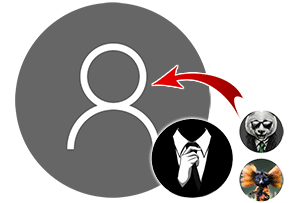
В Windows 10 имеется возможность установки картинки-аватарки. Данная возможность не только повышает эстетическое восприятие, но и полезна в случае, если, к примеру, на компьютере несколько учётных записей и при включении компьютера (или ноутбука) требуется выбирать, в какую учётную запись входить.
И проще и быстрее всего это можно сделать, если ориентироваться на визуальную составляющую, а именно уникальную картинку, которая указана для той или иной имеющейся на компьютере учётной записи.
Давайте рассмотрим, как молниеносно установить на интересующую учётную запись в Windows 10 персональную аватарку, которая будет визуально подчёркивать её, в дополнении к имени пользователя.
- Включите компьютер, войдите в ту учётную запись, для которой необходимо установить аватарку (картинку или фотографию, что будет представлять пользователя учётной записи).
- Теперь следует нажать по кнопке Пуск, дабы высветилось его меню. В данном меню в левой стороне имеются небольшие пиктограммы, среди которых имеется и пиктограмма с изображением человечка – кликните по ней.
Будет выведено небольшое меню, в котором следует кликнуть по пункту Изменить параметры учётной записи.
- Будет открыто системное окно, в котором, помимо прочего, имеется возможность создать или загрузить картинку или фотографию, которая будет использоваться в качестве аватара учётной записи.
Если кликнуть по находящемуся там пункту Камера, то будет открыто одноимённое приложение, в котором можно быстро сделать фотографию, используя для этого встроенную в ноутбук Web-камеру (или внешнюю, которая подключается к компьютеру).
А нажав по пункту Выберите один элемент, будет открыто окно файлового менеджера, в котором необходимо будет указать графический файл, который и будет использоваться в качестве картинки-аватарки вашей учётной записи в Windows 10.
Важное примечание: картинка или фотография, что будет установлена в качестве аватарки, должна быть квадратной, дабы корректно вписаться и впоследствии отображаться.
Видеоинструкция
На этом пошаговое руководство по установке изображения (или фотографии), представляющее владельца учётной записи в Windows 10, можно считать завершённым.
Стоит заметить, что наш сайт IT-Actual.ru постоянно развивается, выходят новые статьи и материалы. Подписывайтесь, дабы не пропустить новые полезные материалы, связанные как с компьютером, так и в целом современными технологиями.
Пожертвование сайту IT-Actual.ru (cбор пожертвований осуществляется через сервис «ЮMoney»)
На что пойдут пожертвования реквизиты других платёжных систем
Привет.
Не секрет, что в экономике ныне дела обстоят не лучшим образом, цены растут, а доходы падают. И данный сайт также переживает нелёгкие времена 
Если у тебя есть возможность и желание помочь развитию ресурса, то ты можешь перевести любую сумму (даже самую минимальную) через форму пожертвований, или на следующие реквизиты:
Номер банковской карты: 5331 5721 0220 5546
Кошелёк ЮMoney: 410015361853797
Кошелёк WebMoney: Z812646225287
PayPal: paypal@it-actual.ru
BitCoin: 1DZUZnSdcN6F4YKhf4BcArfQK8vQaRiA93
Оказавшие помощь:
Сергей И. — 500руб
<аноним> — 468руб
<аноним> — 294руб
Мария М. — 300руб
Валерий С. — 420руб
<аноним> — 600руб
Полина В. — 240руб
Деньги пойдут на оплату хостинга, продление домена, администрирование и развитие ресурса. Спасибо.
С уважением, создатель сайта IT-Actual.ru
У многих пользователей возникают вопросы о том, как удалить аватар в Windows, заменить одно изображение на другое, или вернуть первоначальный аватар по умолчанию. Изображение аватара отображается при загрузке Windows, при входе в систему, в настройках операционной системы.
Аватар Windows — графическое изображение (ава, аватарка, юзерпик) пользователя компьютера в операционной системе. В качестве аватара используется любое изображение: фото самого пользователя, другого человека или животного, изображение персонажа, красивая картинка и т. д.
Содержание:
- Как изменить аватар в Windows 10
- Как удалить аватар учетной записи Windows 10
- Как сменить аватар в Windows 10 на изображение по умолчанию
- Выводы статьи
- Как удалить аватар в Windows 10 (видео)
Некоторые пользователи выбирают не всегда удачные изображения для своих аватарок, поэтому они хотят сметить аватар в Windows, поменять его на другую картинку или фотографию. Другой вариант: пользователю надоело смотреть на старое изображение, необходимо взамен установить что-то новенькое.
Аватар для учетной записи Windows, отображается над именем учетной записи при запуске Windows, в меню «Пуск», в настройках параметров операционной системы. Если пользователь не выбрал себе персональный аватар, то в Windows 10 показывается картинка по умолчанию, в виде некоего силуэта на темном фоне.
В этой статье, вы найдете инструкции о том, как удалить аватар, как изменить аватар, как убрать аватар в Windows 10.
Как изменить аватар в Windows 10
Сначала посмотрим, как поменять аватар Windows 10 на другое подходящее изображение. Для начала подготовьте нужное изображение на своем компьютере.
На ноутбуках или на ПК с подключенной камерой, есть возможность для создания аватара из своей фотографии прямо из настроек операционной системы.
- Из меню «Пуск» войдите в приложение «Параметры».
- Откройте параметр «Учетные записи».
- В разделе «Ваши данные» отображается текущий аватар для учетной записи Windows Если аватар ранее не создавался, здесь будет показано изображение по умолчанию.
- В опции «Создать аватар» нажмите на кнопку «Камера» для использования снимка, или на кнопку «Выберите один элемент» для выбора изображения с компьютера.
- В окне Проводника выберите заранее подготовленную картинку.
В результате применения настроек, над именем учетной записи, вместо прежнего изображения, появится новый аватар пользователя.
Как удалить аватар учетной записи Windows 10
В операционной системе Windows 10 используется функция, которая запоминает три последних аватара, созданных для данной учетной записи пользователя. Картинки отображаются рядом с текущим изображением пользователя.
В этом случае, изменить аватар учетной записи в Windows 10 очень просто: достаточно лишь кликнуть курсором мыши по нужному изображению. Выбранная картинка, один из прежних аватаров, снова станет изображением учетной записи Windows.
Среди старых изображений могут быть неудачные картинки или фотографии, поэтому пользователю понадобится убрать аватар в Windows, чтобы он больше не отображался в операционной системе.
Где хранятся аватары Windows 10, добавленные в систему пользователем? Напрямую, из настроек системы удалить аватар не получится, для этого потребуется войти в скрытую системную папку профиля пользователя.
- Установите на компьютере отображение скрытых папок и файлов.
- Пройдите по пути (ниже продублирован путь с английскими названиями папок):
C:ПользователиИмя_пользователяAppDataRoamingMicrosoftWindowsАватары C:UsersUserAppDataRoamingMicrosoftWindowsAccountPictures
- Выделите ненужное изображение, а затем удалите его из папки «Аватары».
Не забудьте отключить отображение скрытых папок в операционной системе Windows.
В том случае, если вы удалите все изображения из папки аватаров, в операционной системе в качестве аватара останется последнее установленное изображение.
Как сменить аватар в Windows 10 на изображение по умолчанию
В некоторых ситуациях, пользователю нужно выбрать в качестве аватара, системное изображение по умолчанию. Вернуть первоначальную картинку из настроек учетной записи Windows не получится, в виду отсутствия подобной настройки.
Для доступа к системному изображению, потребуется войти в системную папку «ProgramData» на диске «С:».
- Включите отображение скрытых папок на компьютере.
- Пройдите в параметры учетной записи, нажмите на кнопку «Выберите один элемент».
- В окне Проводника откройте папку с системным аватаром. Стандартный аватар по умолчанию находится по пути (продублирован путь на английском языке):
C:ProgramDataMicrosoftАватары по умолчанию C:ProgramDataMicrosoftUser Account Pictures
- Выберите одно из системных изображений для использования в качестве аватара по умолчанию. Выделите изображение, нажмите на кнопку «Выбор картинки».
- Отключите отображение скрытых папок на компьютере.
Выводы статьи
Пользователь может установить в качестве аватара любое изображение, которое будет отображаться при загрузке Windows, и в настройках операционной системы. При необходимости, пользователь имеет возможность удалить аватар из Windows, поменять текущую фотографию на другое изображение, или вернуть первоначальную картинку профиля пользователя по умолчанию.
Как удалить аватар в Windows 10 (видео)
Похожие публикации:
- Как изменить имя пользователя в Windows 10
- Как включить или отключить режим разработчика Windows 10
- ПИН-код Windows 10: как создать, изменить или убрать
- Сравнение версий Windows 10: таблица
- Как переустановить Магазин в Windows 10
Содержание
- Как установить аватар (изображение пользователя) в Windows 10
- Инструкция по установке аватарки для учётной записи в Windows 10
- Видеоинструкция
- Как поставить картинку на рабочий стол
- Установка картинки
- Как подготовить картинку для рабочего стола
- Больше, чем одна картинка
- LiveInternetLiveInternet
- —Музыка
- —Метки
- —Рубрики
- —Поиск по дневнику
- —Подписка по e-mail
- —Статистика
- Как изменить аватар Windows
- Как изменить аватар в Windows 10
- Как удалить аватар учетной записи Windows 10
- Как сменить аватар в Windows 10 на изображение по умолчанию
- Выводы статьи
- Что такое аватар Windows, как его изменить или удалить
- Что такое аватар и для чего он нужен в Windows
- Как установить или изменить аватар
- Как удалить аватар Windows
- Как поставить картинку на рабочий стол компьютера и телефона
- Как сделать изображения на компьютере обоями рабочего стола?
- Как изменить обои рабочего стола из браузера?
- Способ первый
- Способ второй
- Традиционный
- Инновационный
- Продвинутый
- Скринсейвер
- Где найти хранители экрана
- Как устанавливать хранители экрана
- Как установить картинку на рабочем столе
- Как установить картинку на рабочем столе Windows 7
- Как установить картинку на рабочем столе Windows 10
- Что такое аватар, для чего он нужен в Windows 10
- Как сменить аватар в Windows 10
- Видео: как установить собственный или вернуть стандартный аватар
- Для операционной системы Windows XP
- Кратко об установке картинки в других ОС
- Как поменять свое фото в Google Контактах
- Как поменять фото профиля в GMail
- Изменения настроек профиля Google
- Как поменять фото профиля в контактах смартфона
- Как установить фото на звонок
- Через галерею
- Зайти в телефонную книгу
- Использование специального приложения
Как установить аватар (изображение пользователя) в Windows 10
Приветствую!
В Windows 10 имеется возможность установки картинки-аватарки. Данная возможность не только повышает эстетическое восприятие, но и полезна в случае, если, к примеру, на компьютере несколько учётных записей и при включении компьютера (или ноутбука) требуется выбирать, в какую учётную запись входить.
И проще и быстрее всего это можно сделать, если ориентироваться на визуальную составляющую, а именно уникальную картинку, которая указана для той или иной имеющейся на компьютере учётной записи.
Давайте рассмотрим, как молниеносно установить на интересующую учётную запись в Windows 10 персональную аватарку, которая будет визуально подчёркивать её, в дополнении к имени пользователя.
Инструкция по установке аватарки для учётной записи в Windows 10
Будет выведено небольшое меню, в котором следует кликнуть по пункту Изменить параметры учётной записи.
Если кликнуть по находящемуся там пункту Камера, то будет открыто одноимённое приложение, в котором можно быстро сделать фотографию, используя для этого встроенную в ноутбук Web-камеру (или внешнюю, которая подключается к компьютеру).
А нажав по пункту Выберите один элемент, будет открыто окно файлового менеджера, в котором необходимо будет указать графический файл, который и будет использоваться в качестве картинки-аватарки вашей учётной записи в Windows 10.
Важное примечание: картинка или фотография, что будет установлена в качестве аватарки, должна быть квадратной, дабы корректно вписаться и впоследствии отображаться.
Видеоинструкция
На этом пошаговое руководство по установке изображения (или фотографии), представляющее владельца учётной записи в Windows 10, можно считать завершённым.
Стоит заметить, что наш сайт IT-Actual.ru постоянно развивается, выходят новые статьи и материалы. Подписывайтесь, дабы не пропустить новые полезные материалы, связанные как с компьютером, так и в целом современными технологиями.
В свою очередь, Вы тоже можете нам очень помочь.
Просто поделитесь статьей в социальных сетях и мессенджерах с друзьями.
Поделившись результатами труда автора, вы окажете неоценимую помощь как ему самому, так и сайту в целом. Спасибо!
Источник
Как поставить картинку на рабочий стол
От чего зависит наше рабочее настроение? Оставим в стороне погоду, отношения с начальством и самочувствие. Настрой на работу зависит от того, что мы постоянно видим перед собой, в случае компьютера — на экране. А значит, хорошая картинка на рабочий стол — это и правда важно. Это больше, чем прихоть и развлечение: это верное рабочее состояние и даже вдохновение.
Не случайно Microsoft подбирает для Windows такие эффектные заставки, а в последних версиях системы даже подгружает их на ваш компьютер из облака и проводит опрос, нравится ли вам та или иная картинка!
Однако, допустим, у вас есть собственные картинки, которые вы хотите постоянно видеть перед собой. Можно ли украсить ими свой десктоп? Можно. Рассмотрим вопрос, как поставить фото на рабочий стол, что для этого надо и как это осуществить.
Перед тем, как поставить фотку на рабочий стол, стоит проверить, соблюдаются ли несколько правил:
Ну и, разумеется, содержание: если на столе рабочего компьютера у вас будет нечто вызывающее или неприятное коллегам, то ничем хорошим это для вас не кончится. Так что советуем ограничиться нейтральными пейзажами, котиками или машинами.
Установка картинки
Современные версии Windows допускают несколько решений, как поставить картинку на рабочий стол. Рассмотрим самое простое: через контекстное меню.
Итак, вы открываете картинку, которая вам нравится. Неважно, делаете ли вы это через стандартную Галерею, через бесплатный менеджер картинок типа FastStone или коммерческий, вроде ACDSee. Да даже если вы открываете её в Интернет-браузере или Проводнике!
Вуаля! Ваша любимая картинка уже на рабочем столе.
Конечно, можно это сделать и другими способами. Например, через сам рабочий стол. Что для этого нужно:
Как подготовить картинку для рабочего стола
Перед тем, как поставить фото на рабочий стол, его нужно подготовить таким образом, чтобы оно не оказалось растянутым, а его пропорции — искажёнными. Для этого советуем использовать бесплатную программу FastStone Image Viewer – галерею, в которую входит простой фоторедактор.
С его помощью достаточно несложно обрезать картинку под нужный формат. Предварительно узнайте разрешение и соотношение сторон вашего монитора.
Исходный файл при этом останется в целости и сохранности. Вы же получите картинку для рабочего стола, которая идеально впишется в его размер без искажений или чёрных полос по краям.
Старайтесь захватить возможно больше из исходного файла. Тогда изображение на рабочем столе не будет выглядеть размытым за счёт недостаточного разрешения.
Больше, чем одна картинка
Современные версии Windows позволяют установить на рабочий стол даже сменные изображения и настроить частоту смены картинок. Для этого не нужны никакие особенные познания. Всё, что вам надо — подготовить картинки, которые вы бы хотели видеть, и поместить их все в одну папку. Запомните её местонахождение. После этого:
Вернувшись обратно в меню персонализации, вы сможете настроить дополнительные параметры картинок. Так, можно выбрать частоту смены картинки — раз в минуту, раз в десять минут, раз в полчаса и так далее. Порядок может быть случайным или алфавитным. Чтобы добавить в список новые картинки, вам достаточно скопировать их в выбранную папку.
А если ваша Windows подключена к облаку, то можно доверить системе самостоятельно обновлять фоны. В библиотеке Microsoft множество отличных картинок, которые вы сможете сохранить и использовать с удовольствием.
Источник
LiveInternetLiveInternet
—Музыка
—Метки
—Рубрики
—Поиск по дневнику
—Подписка по e-mail
—Статистика
Как изменить аватар Windows
Аватар Windows — графическое изображение (ава, аватарка, юзерпик) пользователя компьютера в операционной системе. В качестве аватара используется любое изображение: фото самого пользователя, другого человека или животного, изображение персонажа, красивая картинка и т. д.
Некоторые пользователи выбирают не всегда удачные изображения для своих аватарок, поэтому они хотят сметить аватар в Windows, поменять его на другую картинку или фотографию. Другой вариант: пользователю надоело смотреть на старое изображение, необходимо взамен установить что-то новенькое.
Аватар для учетной записи Windows, отображается над именем учетной записи при запуске Windows, в меню «Пуск», в настройках параметров операционной системы. Если пользователь не выбрал себе персональный аватар, то в Windows 10 показывается картинка по умолчанию, в виде некоего силуэта на темном фоне.
В этой статье, вы найдете инструкции о том, как удалить аватар, как изменить аватар, как убрать аватар в Windows 10.
Как изменить аватар в Windows 10
Сначала посмотрим, как поменять аватар Windows 10 на другое подходящее изображение. Для начала подготовьте нужное изображение на своем компьютере.
На ноутбуках или на ПК с подключенной камерой, есть возможность для создания аватара из своей фотографии прямо из настроек операционной системы.
В результате применения настроек, над именем учетной записи, вместо прежнего изображения, появится новый аватар пользователя.
Как удалить аватар учетной записи Windows 10
В операционной системе Windows 10 используется функция, которая запоминает три последних аватара, созданных для данной учетной записи пользователя. Картинки отображаются рядом с текущим изображением пользователя.
В этом случае, изменить аватар учетной записи в Windows 10 очень просто: достаточно лишь кликнуть курсором мыши по нужному изображению. Выбранная картинка, один из прежних аватаров, снова станет изображением учетной записи Windows.
Среди старых изображений могут быть неудачные картинки или фотографии, поэтому пользователю понадобится убрать аватар в Windows, чтобы он больше не отображался в операционной системе.
Где хранятся аватары Windows 10, добавленные в систему пользователем? Напрямую, из настроек системы удалить аватар не получится, для этого потребуется войти в скрытую системную папку профиля пользователя.
Не забудьте отключить отображение скрытых папок в операционной системе Windows.
В том случае, если вы удалите все изображения из папки аватаров, в операционной системе в качестве аватара останется последнее установленное изображение.
Как сменить аватар в Windows 10 на изображение по умолчанию
В некоторых ситуациях, пользователю нужно выбрать в качестве аватара, системное изображение по умолчанию. Вернуть первоначальную картинку из настроек учетной записи Windows не получится, в виду отсутствия подобной настройки.
Для доступа к системному изображению, потребуется войти в системную папку «ProgramData» на диске «С:».
Выводы статьи
Пользователь может установить в качестве аватара любое изображение, которое будет отображаться при загрузке Windows, и в настройках операционной системы. При необходимости, пользователь имеет возможность удалить аватар из Windows, поменять текущую фотографию на другое изображение, или вернуть первоначальную картинку профиля пользователя по умолчанию.
Источник
Что такое аватар Windows, как его изменить или удалить
Когда вы включаете компьютер или ноутбук, работающий на системе Windows 10, рядом с именем пользователя появляется изображение – аватар. Заменить его или убрать совсем не так-то легко, ведь к нему не прикреплены кнопки, позволяющие управиться с этим в один клик.
Что такое аватар и для чего он нужен в Windows
Аватар – это картинка, которую пользователи социальных сетей и форумов устанавливают в дополнение к своему имени/нику. Это может быть личное фото, понравившийся персонаж, герой кино и т. д, и т. п. Таким образом, пользователь становится менее безликим. У Windows тоже есть сайт с возможностью открывать обсуждения, и комментарии сопровождаются изображением. Оно также используется для учётной записи и является средством персонализации компьютера. Хранятся аватары в специальной папке Windows, которую можно найти по пути:
Возможен также вариант, когда картинки размещаются здесь:
Если AppData не обнаруживается, проверьте в настройках, не скрыты ли системные папки.
Как установить или изменить аватар
По умолчанию в качестве аватара используется безликий силуэт стилизованного человечка, но, как вы понимаете, можно установить собственное изображение.
Если вы зарегистрировались на сайте Microsoft, то изображение автоматически установится и туда тоже, причём оно сохранится даже если вы купите другой ПК. Все прежние фото, использовавшиеся как аватар, хранятся в той самой папке, путь к которой указан выше. Изменить картинку можно также на сайте Microsoft, но есть одна проблема – на компьютере останется старый аватар. К сожалению, разработчики пока не устранили эту неполадку.
Теперь разберём, как поменять аватар в Skype, установленном в систему.
Также можно зайти непосредственно на сайт Skype и проделать то же самое.
Как удалить аватар Windows
Фактическое удаление аватара в Windows 10 – очень сложная процедура. Можно поступить проще – поменять картинку на стандартный контур человечка или нечто неопределённое. Это делается так:
Если же этот способ вас по какой-то причине не устраивает, попробуйте следующее:
Теперь вы видите, как непросто удалить аватарку в Windows 10, хотя разработчики уверяют, что делают всё возможное для удобства пользователей. В некоторых случаях, чтобы закрепить изменения, недостаточно только перезагрузить компьютер – нужно выйти из аккаунта Windows и залогиниться повторно.
Источник
Как поставить картинку на рабочий стол компьютера и телефона
Как сделать изображения на компьютере обоями рабочего стола?
Есть несколько способов установить изображения в папках на вашем компьютере в качестве обоев рабочего стола:
Как изменить обои рабочего стола из браузера?
Из любого интернет-браузера вы можете установить фоновое изображение рабочего стола так же легко, как и с вашего компьютера. Мы сделаем это на примере браузера Opera; в других интернет-браузерах эти действия почти такие же.
Сначала вам нужно проверить, подходит ли нам это изображение, щелкните его правой кнопкой мыши и выберите «Свойства изображения…» внизу списка, чтобы узнать, какое разрешение у этого изображения.
Бывает, что разрешение вам подходит, но изображения на сайте маленькие, поэтому для его просмотра сначала щелкните по нему правой кнопкой мыши и выберите «Открыть изображения (name.jpg)». Вы также можете сохранить его себе, выбрав в меню «Сохранить изображение…», затем выберите место на вашем компьютере и нажмите «Сохранить».
Способ первый
Шаг 1. Разверните «Пуск» — «Параметры».
В меню «Пуск» откройте «Параметры»
Шаг 2. В открывшемся окне выберите вкладку «Фон».
Выбор вкладки «Фон»
Шаг 3. Откроется меню выбора типа заставки:
Выберите необходимый тип заставки:
Выберите один из стандартных вариантов или нажмите кнопку «Обзор», в открывшемся окне выберите свою фотографию
Способ второй
Традиционный
СОВЕТ. Итак, вы решили, какое изображение поставить на рабочий стол и какие настройки выбрать. Сохраните изменения и вернитесь на один шаг в окно «Персонализация», чтобы изменить тему по своему вкусу или в соответствии с цветовой схемой выбранной фотографии.
Инновационный
Примечание. Чтобы установить обои на рабочий стол описанным выше способом, необходимо использовать изображение по умолчанию или сохраненную фотографию или другое изображение. Если вы не хотите сохранять параметры экранной заставки на диск, вы можете использовать онлайн-сервисы, которые предоставляют фотографии и изображения, хранящиеся на их серверах. Как правило, они просты в использовании и интуитивно понятны.
Зайдите на сайт такого сервиса, найдите подходящую картинку и нажмите кнопку «Установить», «Установить как обои» и т.д. Чаще всего есть функция предварительного просмотра, чтобы можно было быстро просмотреть варианты изображений. К недостаткам онлайн-сервисов можно отнести обязательное подключение к Интернету, необходимость регистрации, наличие рекламы, периодический доступ компьютера к сайту, а также установку вспомогательной программы.
Продвинутый
Еще один способ установить обои. Мы используем FastStone Image Viewer, бесплатную программу просмотра изображений.
Вот и все: пара минут, несколько шагов и ваш компьютер украшен выбранной фотографией. Сохраните это пошаговое руководство в свои закладки и пользуйтесь им с удовольствием, изменяя фото по своему вкусу и настроению!
Скринсейвер
Хотя заставку часто ошибочно называют обоями рабочего стола, о замене которых говорилось выше, саму заставку можно считать заставкой или заставкой. Появляется, когда какое-то время нет работы на рабочем столе или других неигровых приложениях. Затем компьютер переходит в режим сохранения: монитор выключается или отображается заставка сохранения. Если вас не устраивает домашний экран по умолчанию, есть несколько способов его изменить:
Выбор типа заставки
После настройки параметров нажмите «Применить», затем «ОК»
Где найти хранители экрана
В сети есть большой выбор заставок, статичных и анимированных. Любители компьютерных игр смогут найти что-то для себя, самые приземленные пользователи выберут для себя что-то нейтральное.
Заставку можно скачать из Интернета
Важно! По сути, хранители экрана — это исполняемые файлы, поэтому с ними и под их видом может быть занесен вирус. Чтобы этого не произошло, проверяйте скачанные файлы специальным антивирусом или интернет-сервисом.
Как устанавливать хранители экрана
Скринсейверы, у которых есть собственный установщик, устанавливаются через него. Если отсутствует, хранитель экрана помещается в системную папку «C:» — «Windows» — «System32».
Как установить картинку на рабочем столе
Как установить образ на рабочий стол компьютера? Воспользуемся алгоритмом для установки изображения по порядку:
Есть несколько способов установить изображение в качестве фона рабочего стола:
Далее мы рассмотрим все эти варианты в операционных системах Windows 7 и 10 и других операционных системах.
Как установить картинку на рабочем столе Windows 7
Windows 7, хотя и является более старой системой, по-прежнему популярна среди пользователей компьютеров. Это более простой способ установки изображений на рабочий стол. Для этого откройте изображение, которое вы скачали и подготовили из Интернета. После этого он откроется для вас в специальной утилите для просмотра фотографий. Затем щелкните по нему правой кнопкой мыши. Затем из контекстного меню выбираем пункт — «Сделать картинку рабочего стола» (скриншот 2).
После этого рабочий стол вашего компьютера преобразится в новые обои. Вы можете закрыть изображение и посмотреть, как выглядит экран компьютера.
Как установить картинку на рабочем столе Windows 10
В Windows 10 вы можете установить образ описанным выше способом, но есть и другой вариант. С помощью «Персонализации» (также работает в Windows 7). Эта функция на вашем компьютере позволяет не только устанавливать разные обои, но и комбинировать их. Во время презентации. Об этом поговорим чуть позже.
Итак, приступим к установке нашего образа на рабочий стол. Снова щелкните правой кнопкой мыши произвольную точку на рабочем столе. В меню необходимо выбрать пункт — «Персонализация» (экран 3).
Откроется окно, в котором вам нужно нажать на «Фон рабочего стола», затем нажать кнопку «Обзор», чтобы загрузить туда изображение (Экран 4).
После загрузки нажмите «Сохранить изменения», чтобы это изображение появилось в качестве обоев на рабочем столе вашего компьютера.
Что такое аватар, для чего он нужен в Windows 10
Аватар, аватар (наречие ava, аватар от англ. Avatar) — графическое изображение пользователя, его альтер-эго, персонажа из интернет-игры. Аватар может быть двухмерным изображением (значком) в веб-форумах, мгновенных сообщениях, чатах, порталах, блогах, социальных сетях или трехмерной моделью (виртуальные миры, массовые многопользовательские онлайн-игры). Также аватар может быть представлен в виде текста, что было распространено в эпоху текстовых MUD-игр. Основное назначение аватара — публичное графическое представление пользователя, созданное самим пользователем.
По сути, аватар — это то, что пользователь хочет сказать о себе, своих интересах или внутреннем мире с помощью небольшого изображения. Поскольку эти изображения используются в коммуникационной среде, Windows 10 не удовлетворила спрос и уделяла пристальное внимание графическому представлению пользователя. В первой десятке аватар используется на экране приветствия в некоторых приложениях для почты. Кроме того, графическое представление также синхронизируется с веб-сайтом Microsoft и прикрепляется ко всем вашим сообщениям в среде сообщества: комментариям к статьям, звонкам в службу технической поддержки и так далее.
Как сменить аватар в Windows 10
Аватар аккаунта можно изменить двумя способами: вставив заранее подготовленное изображение или сделав снимок с веб-камеры, если она подключена к компьютеру. Оба метода находятся под влиянием «Параметры»:
В некоторых версиях операционной системы для добавления аватара необходимо нажать кнопку «Обзор».
В некоторых версиях операционной системы для добавления аватара необходимо нажать кнопку «Обзор»
А чтобы создать аватарку с веб-камеры, нажимаем соответствующую кнопку в столбце «Создать аватарку», улыбаемся или гримасничаем и щелкаем мышкой по кнопке «Сделать фото».
Нажимаем на «Камера», затем делаем фото кнопкой «Сделать фото»
Видео: как установить собственный или вернуть стандартный аватар
Для операционной системы Windows XP
Кратко об установке картинки в других ОС
В других операционных системах образы также устанавливаются на рабочий стол компьютера. Могут быть разные настройки или другой вид интерфейса системной панели управления.
Чаще всего люди используют стандартные обои (фоновые изображения), которые уже есть в Windows. Например, если вы снова откроете раздел «Персонализация», вы увидите несколько предустановленных тем (снимок экрана 5).
Таким образом вы установите изображение на экран компьютера с нужным вам разрешением.
Как поменять свое фото в Google Контактах
Изменить изображение профиля, связанное с вашей учетной записью Google, никогда не было сложно, но теперь это стало еще проще. Изменения в последней версии Google Контакты сокращают процесс редактирования фотографии буквально до двух нажатий на экран. Все делается быстро и легко прямо из приложения.
Для этого откройте приложение «Google Контакты» на своем смартфоне. Имейте в виду, что предложенный метод будет работать только в последней версии приложения, поэтому его стоит обновить, если вы не делали этого долгое время. Мой смартфон работает под управлением Android 11, но в данном случае это не так важно.
Чтобы изменить фотографию, коснитесь изображения профиля в Google Контактах. Если изображения еще нет, алгоритм не изменится, просто нажмите там, где оно должно быть. Откроется дополнительное окно для управления настройками профиля. В нем вам придется снова прикоснуться к своей фотографии. На этот раз он покажет значок камеры. Вы попадете прямо в настройки вашей учетной записи Google. А именно в том разделе, где вы можете установить или отредактировать фото.
Буквально 2-3 касания экрана и фото обновляется.
Вот как можно легко и неприхотливо менять фотографии в Google Контактах. Есть ощущение, что со временем это будет легко сделать и в других приложениях Google. Например, с середины прошлого года документация Google по изменению изображения профиля Gmail изменилась. Ссылка на описанный выше процесс появилась, хотя в этом приложении функция пока не работает.
Если вы попытаетесь пройти по описанному выше пути в GMail и после первого шага кликните по фото профиля, то в открывшемся окне значок будет неактивным. У него не будет значка камеры, и ему придется пройти более сложный путь.
Как поменять фото профиля в GMail
Чтобы изменить фото профиля в Gmail, вам необходимо запустить приложение и нажать на фото в правом верхнем углу экрана. Откроется дополнительное окно, в котором вы можете выбрать настройку профиля Google. Этот элемент нужно будет выбрать.
После загрузки страницы профиля вверху будет фотография. Если вы не спрашивали раньше, появится кружок с первой буквой вашего имени. Нажав на нее, вы можете сделать или выбрать фотографию, которая станет фотографией вашего профиля и будет отображаться во всех приложениях Google.
Изменения настроек профиля Google
Изменение процедуры замены фотографии в Google Контактах было впервые замечено сотрудниками XDA Developers и снова протестировано в Google Contacts v3.31 в сентябре прошлого года. Эта функция теперь доступна широкой публике, но есть вероятность, что вы не сможете установить последнюю версию приложения. В этом случае вам придется поменять фото по старинке, но это тоже не беда.
Новый способ замены фото интереснее с той точки зрения, что почему-то компания еще не внесла изменения во все приложения и сделала его универсальным. Мы будем следить за развитием событий и, скорее всего, в ближайшее время упущение будет исправлено.
Как поменять фото профиля в контактах смартфона
Замена фотографии в телефонных контактах не так важна, как замена фотографии в вашей учетной записи Google. Я сделал это сам, когда впервые готовил эту статью. Но если вы хотите попросить вашу фотографию, это тоже несложно.
Я сделал это на Samsung Galaxy S21, пользовательский интерфейс которого скоро будет опубликован на нашем веб-сайте и на канале YouTube. Чтобы не пропустить, подписывайтесь на наш новостной канал в Telegram.
Samsung Galaxy S21
Как установить фото на звонок
Перед установкой снимка на конкретный контакт нужно понимать, что операционная система на мобильных устройствах разных производителей разная. Суть в том, что производители вшивают в операционную систему фирменную оболочку собственного производства. В результате меняется алгоритм действий, что может повлиять на установку фото.
Через галерею
Если на вашем смартфоне нет сторонних сервисов для размещения фотографии на контакте телефона, вам следует в первую очередь воспользоваться стандартным приложением Галерея. По умолчанию в нем собраны все видео и фото материалы, поэтому найти нужное изображение будет несложно.
Фото для звонка можно установить так:
Этот метод может работать не во всех случаях. Проблема заключается в специфике или возможных ограничениях программного обеспечения.
Зайти в телефонную книгу
Если предыдущий метод не принес ожидаемых результатов, рекомендуется использовать приложение с контактами. Чтобы установить фото контакта в полноэкранном режиме на телефоне Android, вам необходимо выполнить следующие инструкции:
Использование специального приложения
оба вышеперечисленных метода могут не помочь составить представление о желаемом контакте. Иногда проблема заключается в сбое или аппаратном сбое в телефонной системе. В таком случае мы рекомендуем использовать приложение Ultimate Caller ID Screen HD, которое предоставляет широкий набор инструментов для редактирования. Стоит отметить, что скачивать описанное программное обеспечение необходимо только в официальном магазине Play Market. После скачивания и установки утилиты выполните следующие манипуляции:
Рекомендуется: быстрая разрядка аккумулятора на Android
Источник
Как вернуть изначальное изображение
Удалить поставленный аватар через параметры невозможно. Несмотря на это, есть целых два способа, позволяющих его убрать:
- Поставить дефолтную картинку через настройки. Делается это также, как и с любыми другими изображениями. Однако нужно знать, где располагается дефолтный аватар в Windows 10. Его местонахождение уже указывалось выше.
- Удалить все пользовательские аватары. Подобный вариант рекомендуется использовать только тогда, когда необходимо избавиться от всех аватаров. Все изображения ОС сохраняет в отдельной папке. Чтобы ее открыть, следует написать в строку «%AppData%MicrosoftWindowsAccountPictures».
Установить новый аватар в Windows 10 проще простого: нужно лишь найти соответствующий пункт в параметрах. Однако вновь вернуть изначальную картинку уже сложнее. Также при желании можно просто заменить дефолтные изображения, чтобы в каждой учетной записи по умолчанию отображалась выбранная картинка.
Что такое аватар, и нужен ли он?
Для начала посмотрим, что же собой представляет собой аватар. По сути, это уменьшенная картинка или фотография, которая отображается в момент входа пользователя в систему и при открытии меню «Пуск». Если на терминале работает несколько зарегистрированных юзеров, то при входе отображается меню выбора учетной записи с картинками пользователей.
В TouchWiz появится функция создания собственных тем оформления
Разбираемся в линейке смартфонов Samsung Samsung galaxy последняя модель
Обзор Samsung Galaxy A7 (2021) — шаг назад под видом инноваций Защищен от воды и пыли
удачное обновление линейки Обновление по samsung a5
Почему перестал работать поиск в Windows Что делать, когда не удалось достичь положительного результата, исполнив вышеприведенные инструкции
ГлавнаяWindows 10Как сменить аватар в windows 10
Аватар чаще представляется в виде двухмерного/трехмерного графического изображения или иконки с текстом. Используется чаще всего в социальных сетях, мессенджерах, форумах и онлайн играх. В ней пользователь пытается показать себя, рассказать о себе, передать мысли или поведать о личных интересах.
В связи с подобной тенденцией в Windows 10 тоже появилась функция аватарки. Он используется не только на экране приветствия, но и в некоторых программах. При синхронизации с сервисами Microsoft эта картинка прикрепляется к сообщениям, комментариям и обращениям в службу технической поддержки, к письмам, отправленным через приложение «Почта», и так далее.
Что делать если ава не меняется?
Иногда с изображением аккаунта происходит странная «магия»: все инструкции, как поставить фото c канала в Ютубе соблюдены, а картинка в одном месте стоит старая, в другом – новая.
Магия аватара
Бывает и так, что совсем ничего не поменялось. Но во всех случаях не паникуем – ждём. Платформе нужно время на обработку информации!
Возможные действия во время ожидания:
- Обновить страницу в браузере, закрыть вкладку и затем снова отрыть её.
- На всякий случай, проверить изображение на соответствие требованиям:
- Фото не нарушает авторские права
- Формат — GIF, JPG, PNG, BMP
- Отсутствует обнажённая натура
- Размер (желательно) 800 х 800 пикс.
Android
Для начала необходимо загрузить приложение на смартфон и открыть его. После этого пройти авторизацию и следовать инструкции:
- Перейти на главную страницу.
- Тапнуть на значок фотоаппарата, который расположен рядом с аватаркой.
- Из списка кликнуть на «Выбрать фото».
- В верхней части необходимо указать место загрузки снимка.
- Это может быть устройство или альбом социальной сети.
- Тапнуть на картинку, которую нужно применить в качестве аватарки.
- Указать отображаемую область и кликнуть на «Сохранить».
Установить главное фото можно непосредственно из альбома. Для этого следует:
- Открыть приложение.
- Пройти в авторизацию в социальной сети.
- Перейти на главную страницу профиля.
- Выбрать раздел «Фото».
- Найти нужное изображение, которое будет использоваться в качестве аватарки.
- Тапнуть на значок трех точек, который расположен в правом верхнем углу экрана.
- Выбрать команду «Сделать фотографией профиля».
- Указать область отображения и тапнуть на «Сохранить».
C компьютера
Открыть одноклассники на компьютере можно при помощи браузера. Достаточно перейти на официальный сайт и пройти авторизацию.
Для первого метода достаточно открыть главную страничку и соблюдать последовательность действий:
- Навести курсор мышки на текущее изображение аккаунта. Появится всплывающее окно, в котором следует выбрать строку «Сменить фото».
- Откроется окно с загруженными фотографиями. Здесь можно выбрать картинку для аватарки. Достаточно кликнуть на изображение.
- В следующем окне выбрать область, которая будет отображена, затем нажать на команду «Установить». После этого изображение будет загружено на главную страницу.
Данный способ подойдет в том случае, если фотография была загружена в один из альбомов социальной сети предварительно. Если же ее нет, необходимо загружать с компьютера. Для этого необходимо воспользоваться инструкцией:
- Навести курсор мыши на текущую аватарку до появления всплывающего окна с командой «Сменить фото».
- В открытом окне кликнуть на «Выбрать фото с компьютера».
- Выбрать фотографию и кликнуть на «Открыть».
- Указать область, которая будет отображена на аватарке, а затем кликнуть на команду «Установить».
Установить в качестве аватарки можно и изображение, которое загружено через сам альбом. Этот способ подойдет в том случае, когда пользователь, просматривая загруженные снимки, решит выбрать один в качестве изображения аккаунта. Так, следует:
- Перейти в раздел «Фото», нажав на соответствующее название в левой части окна.
- Нажать на фото, которое нужно выставить в качестве аватарки.
- В открытом окне выбрать команду «Установить как фото профиля».
- Указать область, которая будет отображена на аватарке кликнуть на «Установить фото профиля»..
Iphone
Пользователи iPhone могут сменить изображение несколькими способами. Наиболее удобный из них описан ниже:
- Запустить приложение «Одноклассники».
- Пройти авторизацию в системе.
- Нажать на установленную аватарку.
- В новом окне выбрать значок фотоаппарата, который расположен на текущем фото профиля.
- Из представленного списка тапнуть на «Сменить фото».
- После этого будет предложено выбрать фото из уже загруженных на страницу или с самого устройства. Также, можно сделать снимок, для этого следует нажать на соответствующую команду. Как только нужное фото будет выбрано, нужно нажать на команду «Отправить».
Сразу после этого снимок будет установлен главным. Он будет обрезан самостоятельно системой. Если же вы хотите сами указать область, которая должна быть отображена, необходимо при выборе фото тапнуть на команду «Редактировать».3
Установить загруженное на страницу изображение в качестве аватарки можно еще одним способом. Для этого следует:
Возможные ошибки
Напоследок немного поговорим о том, почему не меняется аватарка в Стиме. Существует несколько причин, вызывающих возникновение проблемы:
- Вы не нажали на кнопку сохранения внесения изменений – не забывайте, она находится внизу экрана;
- Вы выбрали неверный размер – выше мы рассказывали, какие параметры должно иметь изображение;
- Переместите картинку в папку, название которой не содержит русских букв. Проверьте, во всем пути к директории не должно быть русских символов, только латиница;
- Ошибка загрузки может быть связана с падением серверов – с этим пользователи ничего сделать не могут, остается только ждать;
- Иногда трудности появляются, если активирован семейный просмотр – можно отключить его через настройки, затем повторить попытку.
Как поменять аватарку в Стиме – рассказали, теперь вы сможете постоянно обновлять изображение профиля. Разнообразие нравится каждому – почему бы не порадовать себя и друзей новыми картинками!
Возможные проблемы
Проблемы с загрузкой изображений в «ВК» могут возникать по различным причинам. К примеру, скорость соединения с глобальной сетью слишком низкая. Необходимо позвонить провайдеру и выяснить, не с ним ли это связано. Иногда у поставщика услуг могут вестись работы. Обычно такая проблема исправляется через несколько часов.
Также если не грузится изображение, возможно вам стоит почистить куки и кэш в браузере. Наберите комбинацию кнопок на клавиатуре: CTRL SHIFT DELETE. В появившемся окне, установите галочки возле нужных пунктов и кликните «Удалить».
Может быть, что на ваш компьютер или мобильное устройство попало вирусное ПО. Почистите гаджет от вредоносных программ. К примеру, скачав бесплатную утилиту Dr.Web Cureit. Еще помогает решить проблему с загрузкой изображений в «ВК» синхронизация времени на ПК. Кликните курсором мышки по часам внизу экрана слева и в появившемся окне измените параметры.
Действие 9:
Конечный результат можете наблюдать на своей главной станице. После обновления аватарки, новая фотография будет добавлена в альбом «Фотографии с моей страницы
», а так же помещена на стену вашего профиля.
После этого под картинкой вы можете щелкнуть по кнопке «Изменить миниатюру
» при желании, если она вам не подошла.
При этом есть нововведение, позволяющее «Добавлять эффекты
» на главное изображение. Данная функция так же находится под аватаркой, а после нажатия на неё открывается окно редактора фотографии.
На этом первый способ подходит к концу. Ниже мы расскажем вам, как можно изменить аватарку, путём использования уже заранее загруженной картинки.
Инструкция для телефона
На мобильных устройствах алгоритм практически такой же, как и в случае с компьютером. Вам необходимо зайти в приложение, авторизоваться и выполнить следующие действия:
- Открыть боковое меню и нажать на свою аватарку или знак вопроса вместо нее. Это действие открывает профиль игрока.
- Нажать на кнопку «Редактировать профиль».
- Теперь нужно пролистать немного вниз, пока не появится предпросмотр картинки. Под ним нажать на кнопку «Выбрать файл».
- Откроется галерея вашего устройства, чтобы поставить аватарку в «Стиме» через телефон, нужно выбрать изображение соответствующего размера.
- После выбора картинка появится в окне предпросмотра. Остается нажать на кнопку «Загрузить».
Если изображение соответствует требованиям, то оно сразу же появится в профиле.
Как изменить изображение учетной записи windows 10?
На этом действия по смене изображения учетной записи окончены, и операционная система «Windows 10» приобрела более индивидуальный персонализированный вид, основываясь на пользовательских приоритетах.
Ввиду широкого и повсеместного распространения различных версий исполнения персональных компьютерных устройств, вопрос наличия современной программной платформы, способной полноценно управлять устройствами, обеспечивать мгновенное исполнение множества затратных процессов, обладать высокой степенью унификации с поддержкой разнообразных приложений любых сторонних производителей, обладать высокими скоростными характеристиками обработки информации и полноценно раскрывать заложенные способности персональных компьютерных устройств, приобретает, в настоящее время, важное значение.
Операционная система «Windows 10» в полной мере соответствует данным требованиям, и массово представлена на подавляющем большинстве устройств. Помимо основных программных характеристик, важное значение имеет способность системы принимать, посредством различных внутренних изменяемых настроек, уникальный персонализированный вид, в частности, позволяет пользователям устанавливать собственное или менять существующее изображение учетной записи. Процедура изменения картинки довольно проста, и пользователи, следуя представленному способу, могут быстро обновлять изображение в соответствии с личными пожеланиями или временными предпочтениями. А также, при необходимости, мгновенно вернуть обратно любой, из последних вариантов, снимок одним нажатием кнопки мыши.
Полную версию статьи со всеми дополнительными видео уроками читайте в нашем блоге…
Как купить анимированную аватарку
Действовать будем в два этапа — сначала покупка картинки, а затем ее установка в профиле. Поехали!
Как сделать анимированный аватар в Стим, совершение покупки:
- На панели вверху экрана есть кнопка “Магазин” . Наводим на нее курсор, после чего в выпадающем меню кликаем по строке “Магазин очков” .
- На панели в левой части экрана, в разделе “Предметы для профиля” , есть строка “Аватар” . Кликаем по ней.
- На странице Стим, которая открылась, нам нужен самый верхний раздел — “Все анимированные …” . Далее или прокручиваем “карусель” или жмем на “Просмотреть все”. Выбираем одну из картинок и кликаем по ней.
- Жмем на “Купить” и подтверждаем действие.
Обратите внимание: средства, потраченные на такую покупку, вернуть не получится. Об этом есть соответствующие предупреждения на карточках товаров.
Как поставить на аватар аккаунта в «десятке» свою фотографию или картинку
Приступим сразу к смене картинки:
- Раскройте панель «Пуск». Щёлкните по той самой серой иконке профиля в столбце значков слева. В меню кликните по верхнему пункту «Изменить параметры аккаунта».
В меню «Пуск» клините по «Изменить параметры учётной записи»
Переходим к обзору файлов на ПК
Выбираем файл, который нужно поставить на аватар
Аватарка изменилась — проверьте её изображение в «Пуске»
В «Пуске» теперь должна отображаться новая картинка
Как сменить аватар в windows 10
Аватар учётной записи можно сменить двумя способами: вставив заранее заготовленную картинку или сделав снимок с веб-камеры, если она подключена к компьютеру. Оба метода находятся в области влияния «Параметров»:
- Нажимаем комбинацию клавиш Win I или в меню «Пуск» щёлкаем по значку шестерёнки.
В меню «Пуск» щёлкаем по значку шестерёнки - В окне «Параметров» переходим в апплет «Учётные записи».
В окне «Параметров» переходим в апплет «Учётные записи» - Во вкладке «Ваши данные», в графе «Создать аватар», щёлкаем пункт «Выберите один элемент».
В графе «Создать аватар» щёлкаем пункт «Выберите один элемент» - В диалоговом окне прокладывает путь к изображению, выбираем его и щёлкаем кнопку «Выбор картинки». После этого аватар сразу изменится на заданный.
В файловой системе выбираем изображение и щелкаем «Выбор картинки»
В некоторых версиях ОС для того, чтобы добавить свой аватар, необходимо нажать кнопку «Обзор».
А для того чтобы создать аватар с веб-камеры, нажимаем соответствующую кнопку в графе «Создать аватар», улыбаемся или корчим рожицу и мышкой щелкаем на кнопку «Снять фото».
Как сменить аватар в windows 10 на изображение по умолчанию
В некоторых ситуациях, пользователю нужно выбрать в качестве аватара, системное изображение по умолчанию. Вернуть первоначальную картинку из настроек учетной записи Windows не получится, в виду отсутствия подобной настройки.
Для доступа к системному изображению, потребуется войти в системную папку «ProgramData» на диске «С:».
- Включите отображение скрытых папок на компьютере.
- Пройдите в параметры учетной записи, нажмите на кнопку «Выберите один элемент».
- В окне Проводника откройте папку с системным аватаром. Стандартный аватар по умолчанию находится по пути (продублирован путь на английском языке):
Как удалить ранее установленные изображения на аватаре
В окне «Параметры», где мы меняем аватар, нет кнопки для удаления картинок, которые мы ранее ставили на профиль. Кстати говоря, система сохраняет три последних изображения, которые были на аватарке. Для удаления этих картинок нужно идти в системный каталог «Виндовс»:
- Откройте любую страницу «Проводника Виндовс» (где вы ищите все файлы на своём ПК). В поисковой строке сверху вбейте или вставьте команду %AppData%MicrosoftWindowsAccountPictures.
Зайдите в раздел Account Pictures
Даже если вы удалите сразу три картинки, на аватаре у вас всё равно останется самая последняя (та, что была текущей до удаления). Чтобы и она исчезла с профиля, нужно поставить либо новую, либо стандартную.
Как установить аватар в windows 10 в несколько кликов
Здравствуйте уважаемые читатели моего блога msconfig.ru в очередной раз мы будем рассматривать тему, которая касается операционной системы Windows 10, а именно подробно разберем как установить аватар в windows 10
Что такое аватар в Windows 10? Это некое изображение которая у вас будет отображаться при входе в Windows 10 и собственно говоря рядом с учетной записью
Допустим у вас на компьютере несколько учетных записей и если вы привяжите к каждой учетной записи индивидуальную картинку, то несомненно это будет выглядеть круто.
В операционной системе Windows 10 установить аватар вы сможете буквально в 2 клика, никаких сложных процедур вам проводить не надо итак давайте приступим:
Откройте меню-пуск в верхнем углу кликните по вашей учетной записи как показано на рисунке ниже:
Как вы можете заметить на данный момент у меня установлено стандартное изображение
Далее в выпадающем окне выбираем пункт «Изменить параметры учетной записи»
В открывшимся окне для того что бы сменить аватар нажмите кнопку «Обзор»
Далее выбираем понравившуюся картинку, которая в последствии будет отображена у вас в качестве аватара
Все, на этом установка аватара в Windows 10 завершена
Для проверки можете заблокировать компьютер, или просто открыть меню пуск и посмотреть внесенные изменения
На этом у меня все, если у вас остались вопросы относительно темы: Как установить аватар в windows 10 пишите в комментарии и не забываем подписываться на рассылку, всем спасибо и удачи!
Можно ли сделать анимированную аватарку
Еще совсем недавно для того, чтобы сделать анимированные аватарки для Стима, приходилось прибегать к различным ухищрениям — например, применять специальные скрипты. При этом результат был весьма посредственным: картинка двигалась только тогда, когда пользователь был онлайн. А остальное время картинка оставалась статичной.
Теперь все проще: на Стим, после очередного обновления, в разделе “Магазин” появился подраздел “Магазин очков”. В числе прочего пользователи платформы могут приобрести там анимированные аватары и рамки для своих профилей Steam. Удовольствие это не очень дешевое (3000 очков * ), однако оно того стоит — анимированное изображение легко устанавливается и движется постоянно.
* Очки вы получаете за покупки, оплаченные в других разделах магазина Стим обычными деньгами. На 2021 год “курс” составляет 129 очков за каждые 100 рублей.
Обои для рабочего стола windows 10. картинки windows 10 в высоком качестве
Самые свежие, новые обои и картинки на рабочий стол только у нас. Обои подходят для компьютеров, смартфонов и планшетов Android, iPhone, Apple. Обои для ноутбуков. Обои для рабочего стола Windows 7, 8.1, 10. Скачать красивые обои на рабочий стол для компьютера.
Мы ежедневно обновляем коллекцию обоев, только у нас можно скачать самые лучшие обои на рабочий стол.
Мы уделяем много времени каталогу с картинками. Прежде чем попасть на сайт, обои проходят модерацию. Nicefon один из крупнейших сайтов с обоями для рабочего стола. Сайт насчитывает более 190 000 обоев.
Если вы хотите установить обои на свой Android смартфон, рекомендуем скачать приложение Nicefon из Google Play!. Приложение полностью повторяет функционал сайта, но в отличие от сайта работает гораздо быстрее.
На этом сайте пользователи могут не только скачивать обои, но и голосовать за них. Благодаря голосованию, вы всегда можете выбрать самые популярные обои на свой рабочий стол из самых разных категорий!
Все изображения, представленные на сайте, загружены сторонними пользователями. Если у вас есть авторские права на изображение и вы не хотите его видеть на сайте, пишите на электронную почту mail@msconfig.ru
Операция удаления старых изображений
В операционной системе так же существует функция, с помощью которой каждый желающий может увидеть три последних рисунка, ранее использованных для заставки (функция запоминания 3 картинок). Не нужно забывать, что в данной ОС не существует функции прямого удаления всех этих файлов. Для изменения картинок можно воспользоваться следующим советом:
Есть ещё один интересный и новый вариант — введите в строку такую команду: «%appdata% Microsoft Windows AccountPictures» Такой метод поможет сэкономить немного времени, ведь переменная, которая будет напечатана в строке поиска самостоятельно заменит подходящий адрес.
- На конечном этапе вас перекинет в папку, в которой находятся все картинки, которые ранее использовались пользователем ПК. Все лишние изображение можно будет очень быстро удалить. Просто выделите все необходимые файлы и нажмите клавишу «Delete».
Процесс установки
Готово, теперь давайте разберемся, как поставить купленную анимированную аватарку в Стиме:
- Наводим курсор на имя аккаунта (панель вверху экрана) и кликаем по кнопке “Профиль”.
- Далее жмем на “Редактировать профиль” (справа).
- И переходим к разделу “Аватар”.
- В подразделе “Ваши …” ищем анимированный аватар Steam, который был куплен по первой инструкции. Кликаем по картинке.
- Чтобы изображение профиля сменилось, прокручиваем экран вверх и жмем на кнопку “Сохранить”. Страница обновится и движущаяся картинка встанет на место.
Как видите, все очень просто. Теперь попробуйте и вы!
С компьютера
Изменить аватар в Скайпе с ПК можно следующим образом:
- Кликнуть по многоточию вверху экрана, рядом с именем пользователя, перейти в «Настройки».
- В разделе «Учетная запись и профиль» найти «Изображение профиля» и кликнуть по надписи «Добавить фотографию».
- Нажать на «Загрузить фото». Появится окно «Проводника», где нужно кликнуть по картинке и по кнопке «Открыть». Файл автоматически загрузится в профиль.
| Настройки аватара | |
| Загрузить | Выбрать новую картинку для аккаунта. |
| Просмотреть | Развернуть изображение на весь экран. |
| Удалить | Убрать фото. |
На заметку: Для быстрого изменения изображения нужно дважды кликнуть по нему в панели слева.
С официального сайта, на компьютере
- После того, как на главной странице Ютуб кликнули по аватару, выбираем ту же надпись, что и в приложении телефона.
Управление с компьютера
- Открываем вкладку с «Личной информацией», где, аналогично предыдущему способу, переходим к замене фотографии.
Личная инфо с ПК
- Далее можем выбрать файл на компьютере, после клика в месте, где указано «Выберите…» А если удобнее перетянуть, то двигаем заготовленную картинку в окно «Загрузки фотографий».
Перетягивание
- Кадрируем изображение, выделив нужную область, после чего жмём «Установить …» и закрываем вкладку.
Выбор фотки для Гугла
Способ 2: настройки
Способ, аналогичный первому, только нет необходимости заходить на страницу профиля, вы сразу переходите к изменению аватара через меню настроек.
- В клиенте Steam переходим в настройки, для этого в верхнем меню нажимаем на пункт меню «Steam»и в всплывающем окне выбираем пункт «Настройки«.
- В настройках Стима переходим в раздел «Друзья», где находятся настройки отображения вашего профиля, под аватаром нажимаем на ссылку «Сменить».
- И вот вы переходите уже на знакомую страницу изменения профиля, далее следует выполнить действия начиная с третьего пункта в первом способе.
Способ 3: мобильное приложение
Изменение аватара в мобильном приложении Steam будет удобно тем людям, у которых нет постоянного доступа к компьютеру.
- Переходим в меню приложения нажатием на значок с тремя полосками в верхнем левом углу окна.
- В открывшемся меню нажимаем на свой профиль.
- В профиле, как и в клиенте Стим, нажимаем на кнопку «Редактировать профиль».
- В следующем меню вас встречает уже знакомая страничка, точно так же выбираем аватар: либо загружаем свой, либо выбираем официальный игровой аватар. Если вы вдруг забыли что-то, то смотрите первый способ с третьего шага.
Устанавливаем аватар в windows 10
Приветствую вас, дорогие читатели моего блога. Посещая различные сайты в интернете, я начал замечать огромное количество отзывов пользователей новой Виндовс 10, которые никак не могли изменить фоновый рисунок своей учётной записи.
Но найти в интернете идеально раскрывающую тему статью — никак не удавалось.
Поэтому, решил опубликовать материал, который даст развёрнутый ответ на один из самых часто задаваемых вопросов пользователей, а именно: как удалить фото учётной записи в windows 10.
Установка фотографии через моб. приложение
Смените фото профиля в Zoom через официальное мобильное приложение. Для этого войдите в кабинет и перейдите в меню настроек, нажав на значок шестеренки, как на скриншоте ниже. В открывшемся окне в разделе «Фотография профиля» получится провести необходимые манипуляции по смене аватара.
Рисунок 4 — Как перейти в настройки с мобильного телефона
Чтобы загрузить картинку, нажмите на область для фото. Задача на этом этапе — дать приложению необходимые для корректной работы разрешения. Поэтому при запросе «Разрешить доступ к мультимедиа?» нажимайте «Да».
Далее выберите подходящий снимок из галереи или сделайте фотографию с помощью камеры. Перед установкой при необходимости обрежьте готовую картинку.
Рисунок 5 — Как загрузить фото профиля
Таким образом, добавление или редактирование аватара в личном кабинете Zoom выполняется тремя способами, но алгоритмы действий похожие. Даже непосредственно в момент участия в конференции программа разрешает установить на обложку профиля картинку формата jpg, jpeg, png или загрузить гифку.
У каждого человека есть потребность выделиться среди толпы. Некоторые для этого делают селфи на громоотводах небоскрёба, другие экспериментируют с причёсками и пирсингом. А есть люди, которым достаточно изменить тему оформления и аватар в операционной системе, чтобы чувствовать себя особенным.
Авата́р, авата́ра (просторечн. а́ва, авата́рка от англ. avatar) — графическое представление пользователя, его альтер-эго, игрового интернет-персонажа. Аватар может быть двухмерным изображением (иконкой) в веб-форумах, мессенджерах, чатах, порталах, блогах, социальных сетях или же трёхмерной моделью (виртуальные миры, массовые многопользовательские онлайновые игры). Кроме того, аватар может быть представлен в виде текста, что было распространено в эпоху текстовых MUD-игр. Основная цель аватара — публичное графическое представление пользователя, созданное самим пользователем.
По своей сути аватар это то, что пользователь хочет сказать о себе, своих интересах или внутреннем мире через небольшую картинку. Так как эти изображения используются в среде общения, Windows 10 не обошла стороной вопрос и много внимания уделила именно графическому представлению пользователя. В «Десятке» аватар используется на экране приветствия, в некоторых приложениях, для почты. Кроме того, графическое представление синхронизируется ещё и с сайтом Microsoft, прикрепляется ко всем вашим сообщениям в среде сообщества: к комментариям к статьям, обращениям в техподдержку и так далее.
Как сменить аватар в Windows 10
Аватар учётной записи можно сменить двумя способами: вставив заранее заготовленную картинку или сделав снимок с веб-камеры, если она подключена к компьютеру. Оба метода находятся в области влияния «Параметров»:
- Нажимаем комбинацию клавиш Win+I или в меню «Пуск» щёлкаем по значку шестерёнки.
В меню «Пуск» щёлкаем по значку шестерёнки - В окне «Параметров» переходим в апплет «Учётные записи».
В окне «Параметров» переходим в апплет «Учётные записи» - Во вкладке «Ваши данные», в графе «Создать аватар», щёлкаем пункт «Выберите один элемент».
В графе «Создать аватар» щёлкаем пункт «Выберите один элемент» - В диалоговом окне прокладывает путь к изображению, выбираем его и щёлкаем кнопку «Выбор картинки». После этого аватар сразу изменится на заданный.
В файловой системе выбираем изображение и щелкаем «Выбор картинки»
В некоторых версиях ОС для того, чтобы добавить свой аватар, необходимо нажать кнопку «Обзор».
А для того чтобы создать аватар с веб-камеры, нажимаем соответствующую кнопку в графе «Создать аватар», улыбаемся или корчим рожицу и мышкой щелкаем на кнопку «Снять фото».
Как удалить свой и восстановить стандартный аватар в Windows 10
Так как полностью удалить аватар невозможно, избавиться от загруженных изображений можно только при помощи стандартной картинки:
- Запускаем функцию «Выберите один элемент» для загрузки аватара. В открывшемся окне переходим по пути C:ProgramDataMicrosoftUser Account Pictures. На некоторых дистрибутивах авторов стандартные аватары силуэта человека на сером фоне заменены. Выбираем стандартное изображение и нажимаем «Выбор картинки».
Стандартные аватары находятся в директории C:ProgramDataMicrosoftUser Account Pictures - Аватар изменился, но остались два предыдущих кэшированных изображения.
В Windows 10 предусмотрена быстрая смена аватаров между нынешним изображением и двумя предшествующими
Чтобы полностью убрать пользовательские аватары, их необходимо удалить из конкретной папки:
- Открываем любую папку при помощи «Проводника», в адресную строку копируем %AppData%MicrosoftWindowsAccountPictures и нажимаем Enter.
Удаляем содержимое папки %AppData%MicrosoftWindowsAccountPictures - Удаляем содержимое папки, в том числе и актуальный аватар. Затем вновь открываем среду параметров, чтобы проверить, пропали ли пользовательские изображения.
После удаления предыдущих аватаров в среде «Параметров» они не будут отображаться
Видео: как установить собственный или вернуть стандартный аватар
Изменить аватар очень просто. Для этого можно воспользоваться одним из нескольких способов, и тогда картинка вашей учётной записи будет радовать глаз.
- Распечатать
Здравствуйте! Меня зовут Алексей. Мне 27 лет. По образованию — менеджер и филолог.
Оцените статью:
- 5
- 4
- 3
- 2
- 1
(2 голоса, среднее: 5 из 5)
Поделитесь с друзьями!